Bạn có muốn biến máy tính thành VPS để chạy web hay tạo hosting tại nhà? Đây là một ý tưởng đang được nhiều người dùng quan tâm trong thời gian gần đây. Tuy nhiên, quy trình thực hiện như thế nào và cần chuẩn bị những gì thì không phải ai cũng biết. Trong bài viết này, VinaHost sẽ hướng dẫn bạn cách biến máy tính thành VPS trong 5 bước đơn giản. Hãy cùng theo dõi nhé!
Các bước cơ bản để biến máy tính cá nhân thành VPS Server
💿 Chuẩn bị:
- Phần cứng: Máy tính có CPU 64-bit hỗ trợ ảo hóa ( GHz), RAM tối thiểu 4GB, ổ cứng SSD/NVMe GB và kết nối mạng ổn định.
- Phần mềm: Tải xuống hệ điều hành VPS (ví dụ: Ubuntu Server) và phần mềm tạo USB Boot (ví dụ: Rufus, Balena Etcher).
🛠️ Cài đặt Hệ điều hành (HĐH):
- Tạo USB Boot và khởi động máy tính từ USB đó (thường bằng phím F12).
- Cài đặt HĐH: Lựa chọn ngôn ngữ, cấu hình mạng (kết nối Ethernet hoặc thủ công qua Wifi), cấu hình ổ cứng (sử dụng toàn bộ đĩa) và thiết lập Profile (tên người dùng, mật khẩu).
- Cài đặt OpenSSH: Chọn cài đặt OpenSSH server để cho phép kết nối và quản trị VPS từ xa.
⚙️Quản trị và Truy cập:
- Đổi mật khẩu root để tăng cường bảo mật.
- Kết nối từ xa: Sử dụng công cụ như PuTTY (Windows) hoặc lệnh
ssh(Linux/MacOS) với địa chỉ IP của VPS để truy cập vào hệ thống. - Cài đặt Webmin (Tùy chọn): Cài đặt Webmin để quản lý VPS thông qua giao diện web trực quan, giúp đơn giản hóa các tác vụ quản trị hệ thống.
1. Tổng quan kiến thức về VPS
VPS là một giải pháp lưu trữ web, ứng dụng, cơ sở dữ liệu hiệu quả và linh hoạt, được sử dụng rộng rãi bởi các nhà phát triển phần mềm, thiết kế web và phát triển game.
VPS được tạo ra bằng cách chia một máy chủ vật lý thành nhiều máy chủ ảo, mỗi máy chủ ảo có tài nguyên CPU, RAM, ổ cứng và băng thông. Điều này cho phép người dùng có quyền truy cập đầy đủ vào máy chủ và tự do cài đặt, quản lý các ứng dụng web hoặc phát triển sản phẩm của mình.

VPS có nhiều ưu điểm so với các giải pháp lưu trữ web khác, bao gồm:
- Linh hoạt: Người dùng có thể tùy chỉnh cấu hình tài nguyên của VPS để đáp ứng nhu cầu của mình.
- An toàn: Mỗi VPS là một hệ thống riêng biệt, giúp bảo vệ dữ liệu khỏi bị xâm nhập hoặc truy cập trái phép.
- Ổn định: VPS được chạy trên máy chủ vật lý chuyên dụng, đảm bảo hoạt động ổn định và hiệu quả.
Một số ứng dụng của VPS bao gồm:
- Lưu trữ website: VPS là một giải pháp lưu trữ web hiệu quả và ổn định, cho phép người dùng cài đặt các ứng dụng web phức tạp như WordPress, Magento, Drupal,..
- Lưu trữ ứng dụng: VPS có thể được sử dụng để lưu trữ các ứng dụng web, ứng dụng di động và ứng dụng doanh nghiệp.
- Lưu trữ cơ sở dữ liệu: VPS có thể được sử dụng để lưu trữ các cơ sở dữ liệu như MySQL, PostgreSQL,…
>> Xem thêm: VPS là gì? | Tổng quan kiến thức về Máy Chủ Ảo
2. Ưu và nhược điểm khi biến máy tính thành VPS
Biến máy tính thành VPS có thể mang lại nhiều lợi ích nhưng cũng tồn tại không ít hạn chế. Để giúp bạn cân nhắc trước khi lựa chọn, dưới đây là những ưu và nhược điểm rõ ràng của giải pháp này.
2.1. Ưu điểm
- Tiết kiệm chi phí: Sử dụng máy tính cá nhân thay vì phải thuê dịch vụ VPS, giúp tiết kiệm chi phí thuê hàng tháng hoặc hàng giờ.
- Tận dụng tài nguyên: Khai thác tối đa CPU, RAM, ổ cứng có sẵn trên máy tính mà không bị lãng phí.
- Học hỏi và thử nghiệm: Cung cấp môi trường an toàn và cô lập để học quản lý máy chủ, phát triển phần mềm, thử nghiệm ứng dụng hoặc kiểm tra bảo mật mà không ảnh hưởng đến máy chính.
- Kiểm soát hoàn toàn: Toàn quyền tùy chỉnh môi trường VPS, cài đặt hệ điều hành, phần mềm và tài nguyên theo nhu cầu.
- Linh hoạt và truy cập từ xa: Có thể truy cập và quản lý VPS từ bất kỳ đâu.
- Chạy dịch vụ và ứng dụng: Dùng để chạy web server, ứng dụng hoặc các tác vụ tự động mà không cần thuê máy chủ riêng.
2.2. Nhược điểm
- Tính ổn định và độ tin cậy thấp: Máy tính cá nhân không được thiết kế để chạy liên tục 24/7, dễ gián đoạn khi tắt máy, mất điện hoặc lỗi phần cứng.
- Hiệu suất hạn chế: CPU, RAM và băng thông máy cá nhân thường không đủ để đáp ứng nhu cầu lớn, hiệu suất giảm khi lưu lượng tăng.
- Chi phí tiềm ẩn: Điện năng và Internet phải duy trì liên tục, có thể tốn kém hơn dịch vụ VPS chuyên nghiệp.
- Rủi ro bảo mật: Nếu cấu hình sai hoặc thiếu kiến thức, hệ thống dễ bị tấn công và ảnh hưởng đến dữ liệu.
- Thiếu hỗ trợ kỹ thuật: Khi có sự cố, bạn phải tự xử lý thay vì có đội ngũ hỗ trợ như khi thuê VPS.
- Giới hạn khả năng mở rộng: Bị giới hạn bởi phần cứng máy tính cá nhân, không thể linh hoạt nâng cấp như dịch vụ VPS.
- Phức tạp trong quản lý và bảo trì: Cần kiến thức quản trị hệ thống, gây khó khăn cho người dùng phổ thông.
3. Khi nào nên cân nhắc biến máy tính thành VPS?
Bạn có thể cân nhắc biến máy tính thành VPS trong một số trường hợp dưới đây:
- Thử nghiệm công nghệ ảo hóa: Nếu bạn muốn tìm hiểu cách hoạt động của VPS, cách cài đặt và quản lý hệ điều hành, ứng dụng trên môi trường ảo hóa thì việc tận dụng máy tính cá nhân sẽ giúp bạn tiết kiệm chi phí, không cần đầu tư thuê VPS bên ngoài.
- Phát triển và kiểm thử ứng dụng: Với các lập trình viên hoặc sinh viên CNTT, việc có một môi trường tách biệt để chạy thử ứng dụng giúp hạn chế rủi ro ảnh hưởng đến hệ thống chính. Đây là cách an toàn để kiểm tra hiệu năng, độ ổn định hoặc tiến hành thử nghiệm bảo mật.
- Tận dụng tài nguyên nhàn rỗi: Nếu bạn sở hữu một máy tính cấu hình mạnh (CPU đa nhân, RAM lớn, dung lượng lưu trữ cao) nhưng không dùng hết công suất, biến máy tính thành VPS sẽ giúp khai thác tối đa giá trị của phần cứng.
- Học tập và nâng cao kỹ năng quản trị hệ thống: Việc tự cài đặt, cấu hình, bảo mật và bảo trì VPS trên máy cá nhân sẽ giúp bạn làm quen với các thao tác quản trị máy chủ. Đây là trải nghiệm thực tế quý giá cho những ai muốn phát triển kỹ năng trong lĩnh vực hệ thống và mạng.
>> Xem thêm: Nên thuê VPS ở đâu tốt nhất? | Top 15 VPS tốt nhất, nên mua
4. Cần chuẩn bị gì để tạo VPS Server bằng máy tính
4.1. Yêu cầu phần cứng
- CPU: Bộ xử lý 64-bit có tốc độ tối thiểu 2 GHz và hỗ trợ công nghệ ảo hóa (Intel VT-x hoặc AMD-V).
- RAM: Tối thiểu 4GB để chạy VPS cơ bản; từ 8GB trở lên nếu muốn chạy nhiều VPS hoặc các ứng dụng nặng.
- Ổ cứng: Dung lượng tối thiểu 20GB (SSD được khuyến nghị để tăng tốc độ); 50GB hoặc nhiều hơn tùy nhu cầu sử dụng.
- Kết nối mạng: Đường truyền Internet ổn định, tốc độ cao để đảm bảo VPS có thể hoạt động trơn tru và truy cập từ xa mà không bị gián đoạn.
4.2. Yêu cầu phần mềm
- Hệ điều hành: Có thể chọn Linux (Ubuntu, CentOS) hoặc Windows Server tùy nhu cầu sử dụng.
- Phần mềm ảo hóa: Các công cụ phổ biến gồm VirtualBox, VMware, KVM hoặc Hyper-V (trên Windows). Đây là nền tảng để tạo và quản lý máy ảo.
- Phần mềm quản lý VPS (tùy chọn): Các bảng điều khiển như cPanel, Plesk, Virtualmin, hoặc các lựa chọn miễn phí như aapanel, CyberPanel giúp việc quản trị dễ dàng hơn.
- Phần mềm tường lửa: Ví dụ như UFW, iptables hoặc firewall tích hợp trong hệ điều hành để bảo vệ máy chủ khỏi tấn công mạng.
>> Xem thêm: Hướng dẫn cách tạo máy ảo trên win 10, 11 chi tiết
5. Hướng dẫn cách biến máy tính thành VPS Server đơn giản
VinaHost sẽ hướng dẫn từng bước chi tiết để biến máy tính thành VPS Server.
5.1. Lựa chọn hệ điều hành
Để biến máy tính thành VPS, bạn cần lựa chọn một hệ điều hành phù hợp. Hệ điều hành phổ biến nhất hiện nay là Linux, vì nó hoạt động nhanh và có cộng đồng người dùng lớn trên toàn thế giới.
Nếu bạn là người mới bắt đầu, VinaHost khuyến khích nên sử dụng các nền tảng dựa trên Debian, chẳng hạn như Ubuntu, Kali, Debian, ubuntu, Parrot OS, Mint. Chúng có sẵn các gói phần mềm và tài nguyên hỗ trợ phong phú, giúp bạn dễ dàng cài đặt và quản lý VPS.
Ngoài ra, bạn cũng có thể sử dụng hệ điều hành Windows để biến máy tính thành VPS. Tuy nhiên, Windows không phải là lựa chọn tối ưu cho mục đích này.
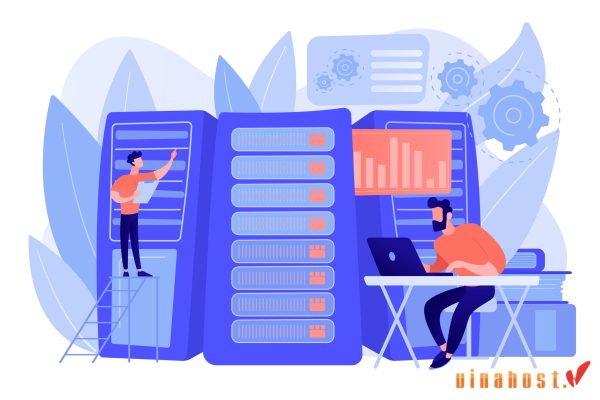
5.2. Tải và tạo một USB Boot Ubuntu Server
Để biến máy tính thành VPS, bạn cần khởi động vào USB chứa hệ điều hành VPS. Bước đầu tiên, bạn cần tải xuống hệ điều hành VPS. Bạn có thể tải Ubuntu Server tại đây.
Sau khi tải xuống, bạn cần chuẩn bị một thiết bị USB trống để có thể khởi động được. Nếu bạn đang sử dụng Windows, bạn có thể sử dụng phần mềm Rufus để tạo USB khởi động. Đối với người dùng Linux, bạn có thể sử dụng bất kỳ công cụ ghi hình ảnh USB nào. Một số công cụ có thể kể đến như Balena Etcher và UNetbootin.
Sau khi tạo USB khởi động, bạn cần khởi động máy tính của mình từ USB. Để làm điều này, bạn cần vào BIOS hoặc UEFI của máy tính và thay đổi thứ tự khởi động để USB được ưu tiên hơn ổ cứng. Khi máy tính của bạn khởi động từ USB, bạn sẽ thấy màn hình cài đặt hệ điều hành VPS. Bạn chỉ cần làm theo hướng dẫn trên màn hình để cài đặt hệ điều hành VPS.

5.3. Cắm USB vào máy và biến máy tính thành VPS
Để biến máy tính của bạn thành VPS, bạn cần xóa toàn bộ dữ liệu trên ổ cứng. Vì vậy, trước khi bắt đầu, hãy đảm bảo rằng bạn đã sao lưu tất cả dữ liệu của mình vào một thiết bị lưu trữ khác.
5.3.1. Lựa chọn ngôn ngữ
Bạn cắm USB trực tiếp và khởi động máy tính. Sau đó, chuyển đến tùy chọn Boot bằng cách nhấn F12. Bạn chọn tùy chọn USB và nhấp vào Enter.
Tiếp theo, màn hình sẽ thể hiện các tùy chọn. Bạn dùng các phím mũi tên di chuyển đến tùy chọn ngôn ngữ và dùng phím enter để chọn ngôn ngữ tiếng Anh (English) và bắt đầu biến máy tính thành VPS.
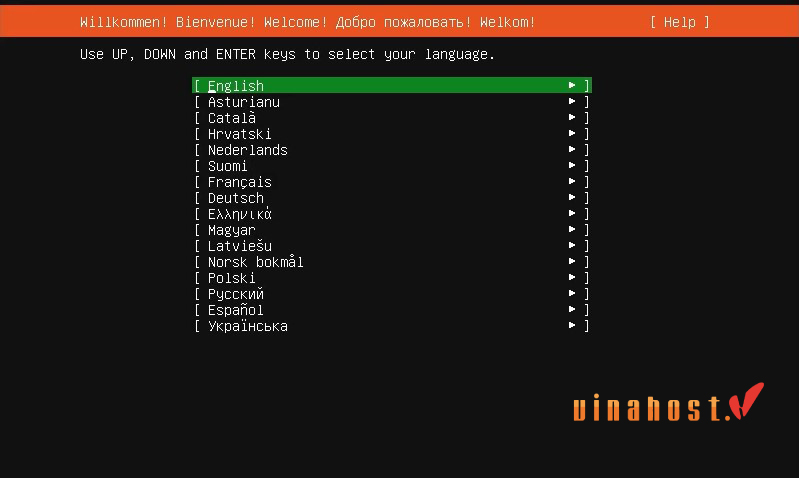
5.3.2. Cấu hình keyboard
Bạn chọn Keyboard là English US, sau đó nhấn Enter.
5.3.3. Kết nối Network
Nếu bạn đã cắm cáp Ethernet từ router WiFi, bạn không cần phải làm gì thêm. Trình cài đặt sẽ tự động phát hiện cài đặt DHCP từ router và bạn chỉ cần nhấn Enter. Tuy nhiên, nếu bạn không có cáp Ethernet, bạn sẽ cần phải thực hiện một số bước cài đặt để kết nối với Internet.
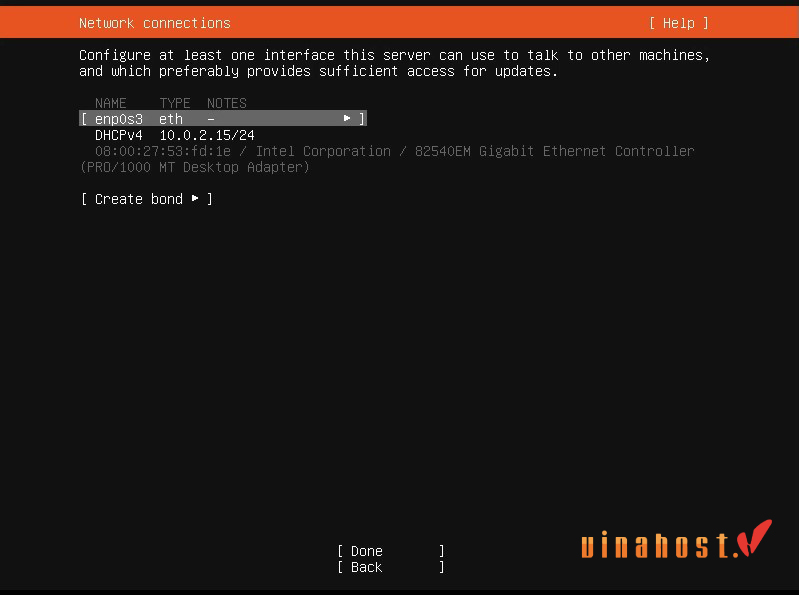
Dưới đây là hướng dẫn chi tiết về cách kết nối với Internet nếu bạn không có cáp Ethernet:
- Khởi động lại máy tính bằng USB khởi động.
- Bạn sẽ thấy màn hình cài đặt hệ điều hành VPS.
- Trên màn hình này, chọn tùy chọn “Configure network manually”.
Trong cửa sổ tiếp theo, hãy nhập thông tin sau:
- Tên miền: Tên miền của máy tính
- Địa chỉ IP: Địa chỉ IP của router WiFi
- Subnet mask : Điền subnet mask của router WiFi
- Cổng gateway: Cổng gateway của router WiFi
- DNS: Địa chỉ máy chủ DNS
- Nhấn Apply.
Nếu thực hiện đúng, máy tính của bạn sẽ kết nối với Internet. Trong trường hợp bạn không biết thông tin mạng của router WiFi của mình, bạn có thể tham khảo hướng dẫn sử dụng của router hoặc liên hệ với nhà cung cấp dịch vụ Internet.
5.3.4. Cấu hình proxy
Nếu hệ thống yêu cầu bất kỳ proxy http nào để kết nối với Internet, bạn chỉ cần chọn nhập địa chỉ bằng cách khác và nhấp vào Done.
5.3.5. Cấu hình Guided Storage
Như đã đề cập trước khi bắt đầu biến máy tính thành VPS, chúng ta sẽ sử dụng toàn bộ không gian ổ cứng cho máy chủ gia đình. Do đó, hãy chọn tùy chọn “User and Entire Disk” và nhấn Done.
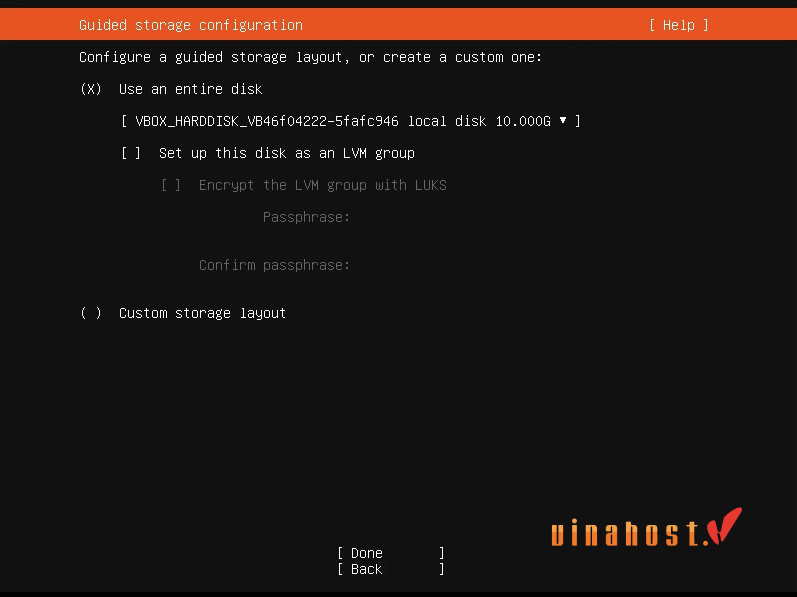
5.3.6. Cấu hình Storage
Sau khi cài đặt, dung lượng đĩa cứng của bạn sẽ được chia thành hai phân vùng: một phân vùng cho hệ điều hành và một phân vùng cho GRUB Bootloader.
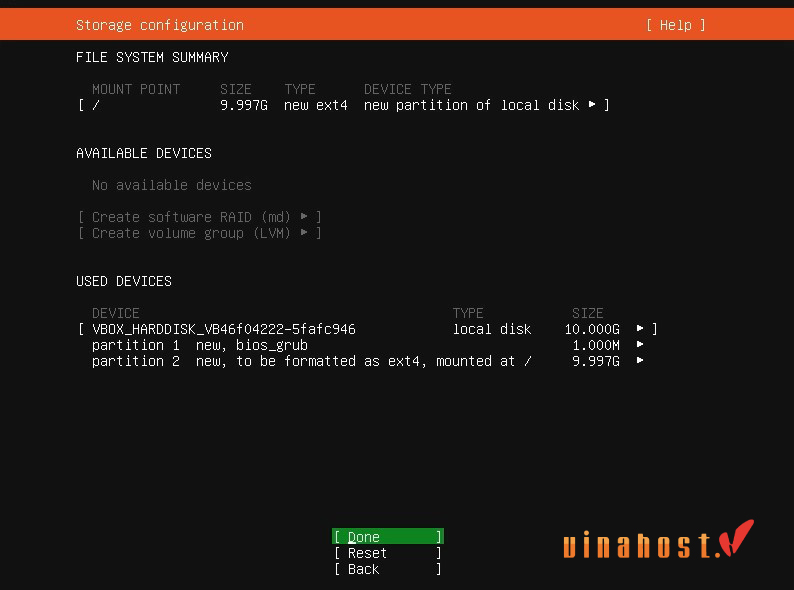
5.3.7. Profile setup
Tại bước tiếp theo trong quá trình biến máy tính thành VPS, bạn nhập thông tin cá nhân của bạn, bao gồm tên, tên máy chủ, tên người dùng và mật khẩu. Sau đó, nhấn Done.
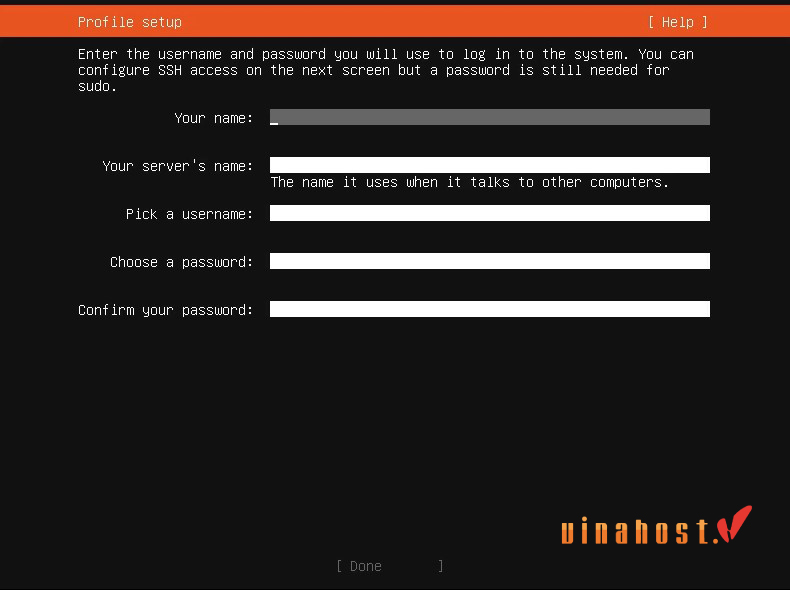
5.3.8. SSH setup
Chọn “Install OpenSSH server”. OpenSSH là một giao thức mạng an toàn cho phép bạn kết nối với máy chủ của mình từ xa.
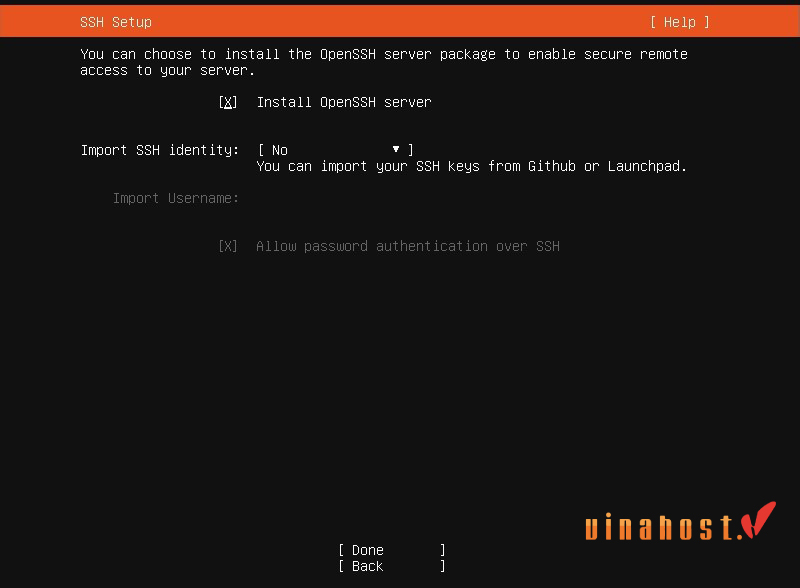
5.3.9. Featured Server Snaps
Tùy chỉnh máy chủ của bạn bằng cách chọn các tính năng mong muốn.
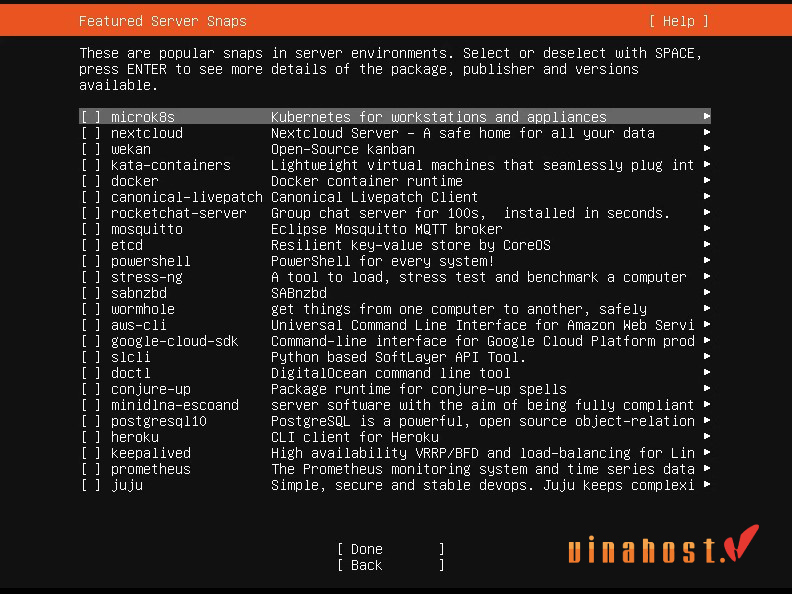
5.3.10. Installing System
Hệ thống của bạn sẽ tự động cài đặt trong vài phút. Sau khi cài đặt xong, bạn sẽ được nhắc tháo thiết bị USB và khởi động lại. Làm theo hướng dẫn trên màn hình để khởi động lại máy tính.
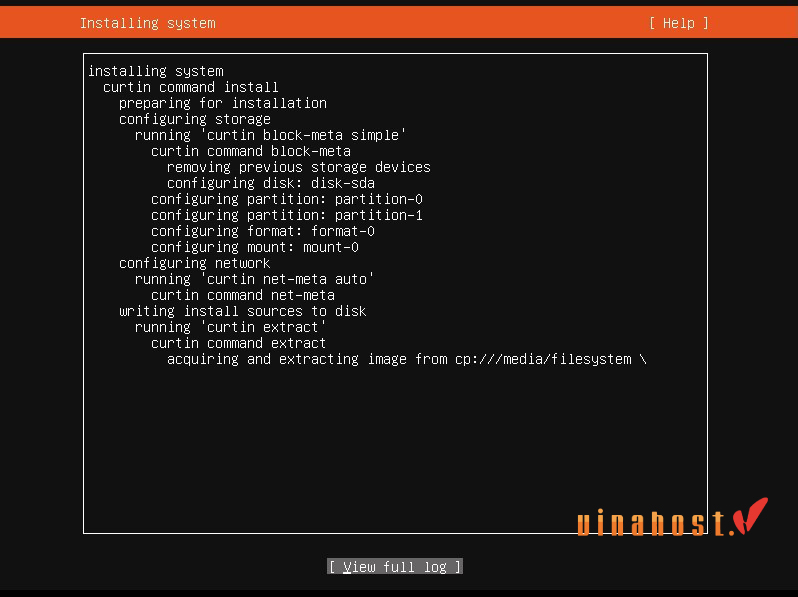
5.3.11. Thay đổi root password
Đây là bước cuối cùng trong quá trình biến máy tính thành VPS. Để thay đổi mật khẩu root, hãy làm theo các bước sau:
- Mở cửa sổ dòng lệnh và nhập lệnh sudo -i.
- Nhập mật khẩu của bạn.
- Nhập lệnh passwd.
- Nhập mật khẩu root mới của bạn hai lần.
- Nhập exit để thoát khỏi chế độ root.
- Để đăng nhập lại với quyền root, hãy nhập su.
5.4. Kết nối Wifi tới Server
Trên máy chủ, bạn hãy cài đặt các gói sau: rfkill, wireless-tools, net-tools, và wpasupplicant.
Mở cửa sổ dòng lệnh và chạy lệnh sau:
sudo apt install rfkill wireless-tools net-tools wpasupplicant
Sau khi cài đặt, hãy truy cập liên kết này để được hướng dẫn chi tiết về cách kết nối với Wi-Fi của bạn.
Khởi động lại máy chủ, sau đó cắm cáp Ethernet vào máy tính của bạn và nhập lệnh sau:
ifconfig
Trên máy tính khác, hãy tải PuTTY xuống nếu đang sử dụng Windows hoặc chạy lệnh sau nếu bạn là người dùng Linux hoặc MacOS:
ssh username@ip_addr
Nhập mật khẩu của bạn.
Vậy là bạn đã vừa truy cập vào hệ thống bên trong private network của bạn.
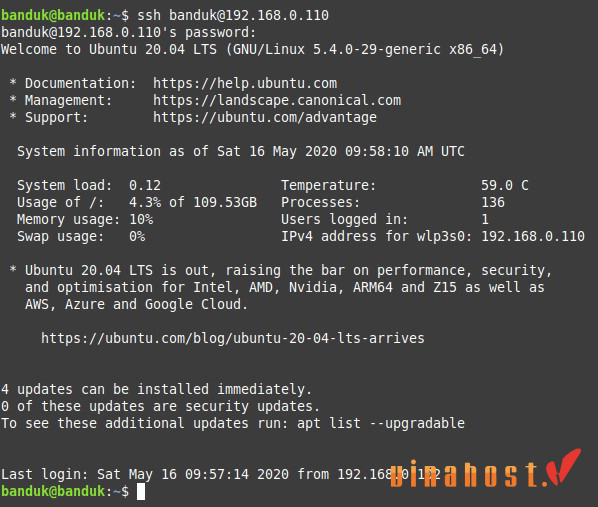
5.5. Cài đặt Webmin
Webmin là một công cụ quản lý hệ thống dành cho các quản trị viên. Nó cho phép bạn quản lý mọi khía cạnh của máy chủ Linux hoặc Unix từ một giao diện web trực quan.
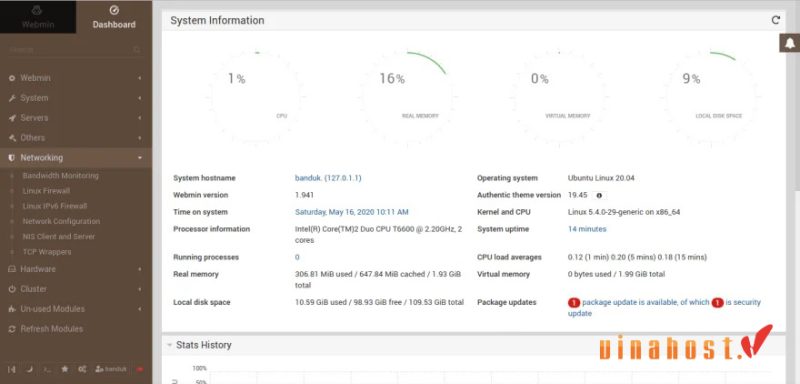
Webmin bao gồm các tính năng cho phép bạn:
- Tạo và quản lý người dùng và nhóm
- Cấu hình dịch vụ như Apache, MySQL và Samba
- Quản lý tệp và thư mục
- Theo dõi hiệu suất hệ thống
Webmin là một công cụ hữu ích cho quản trị viên hệ thống ở mọi cấp độ kinh nghiệm. Nó giúp đơn giản hóa việc quản lý máy chủ và cung cấp một cách an toàn để thực hiện các tác vụ quản trị từ xa.
Sau khi biến máy tính thành VPS, để cài đặt Webmin trên máy chủ Linux hoặc Unix, hãy làm theo các bước sau:
- Mở cửa sổ dòng lệnh và nâng cấp danh sách gói: sudo apt update
- Cài đặt gói Webmin: sudo apt install Webmin
- Khởi động lại máy chủ của bạn: sudo reboot
Sau khi máy chủ khởi động lại, bạn có thể truy cập Webmin bằng trình duyệt web của mình.
>> Xem thêm: Hướng dẫn cách sử dụng VPS trên Điện thoại & Máy tính
6. Liệu có nên biến máy tính thành VPS Server không?
Việc biến máy tính cá nhân thành VPS Server chỉ thực sự phù hợp trong một số trường hợp nhất định, ví dụ như học tập, nghiên cứu, thử nghiệm ứng dụng hoặc rèn luyện kỹ năng quản trị hệ thống. Cách làm này giúp tiết kiệm chi phí thuê dịch vụ bên ngoài và tận dụng tối đa tài nguyên phần cứng đang nhàn rỗi.
Tuy nhiên, nếu mục đích của bạn là triển khai dịch vụ thực tế, chạy website, ứng dụng thương mại hoặc các tác vụ yêu cầu tính ổn định và bảo mật cao, thì việc dùng máy tính cá nhân làm VPS thường không phải lựa chọn tối ưu. Lý do là bởi máy tính không được thiết kế để vận hành liên tục 24/7, dễ gặp sự cố về nguồn điện, kết nối mạng, và còn tiềm ẩn nhiều rủi ro bảo mật.
Trong đa số trường hợp, sử dụng từ các nhà cung cấp VPS chuyên nghiệp vẫn là giải pháp an toàn, ổn định và tiết kiệm chi phí lâu dài hơn. Dịch vụ VPS của VinaHost cung cấp nhiều gói tùy chọn, phù hợp với nhu cầu của mọi đối tượng khách hàng, từ cá nhân, doanh nghiệp nhỏ đến doanh nghiệp lớn. Mục tiêu của VinaHost là cung cấp cho khách hàng nền tảng website ổn định, vững chắc và tốc độ cao, giúp khách hàng an tâm phát triển doanh nghiệp, bứt phá doanh thu.
Dịch vụ VPS của VinaHost có nhiều ưu điểm nổi bật, bao gồm:
- Cấu hình hợp lý, hiệu suất ổn định: VPS sử dụng ổ cứng SSD RAID 10, có chỉ số IOPS 21k read/ 7k write, nhằm nâng cao tốc độ đọc/ghi dữ liệu.
- Toàn quyền quản trị: Khách hàng được cấp quyền cao nhất (khởi động, tắt, cài lại hệ điều hành, theo dõi tài nguyên).
- Băng thông lớn & lưu lượng không giới hạn: Các gói thường đi kèm băng thông trong nước là 100 Mbps, và không giới hạn lưu lượng truyền tải dữ liệu.
- Hỗ trợ đa hệ điều hành: VPS giá rẻ hỗ trợ nhiều hệ điều hành Linux như Ubuntu, CentOS, Debian, AlmaLinux, Rocky Linux.
- Hỗ trợ IPv4 riêng & IPv6 miễn phí: Mỗi VPS được cấp IPv4 riêng, hỗ trợ IPv6.
- Kích hoạt nhanh: Sau khi thanh toán, dịch vụ được kích hoạt trong khoảng 15 phút.
- Hỗ trợ kỹ thuật 24/7: Đội ngũ hỗ trợ luôn sẵn sàng qua email, livechat, hotline để xử lý sự cố.
- Miễn phí chuyển dữ liệu & chính sách hoàn tiền: Hỗ trợ chuyển dữ liệu từ máy chủ khác về VinaHost miễn phí; trong 5 ngày đầu nếu không hài lòng, có thể yêu cầu hoàn tiền.
- Dễ dàng nâng cấp: Khách hàng có thể mở rộng tài nguyên (RAM, CPU, ổ cứng) khi cần.
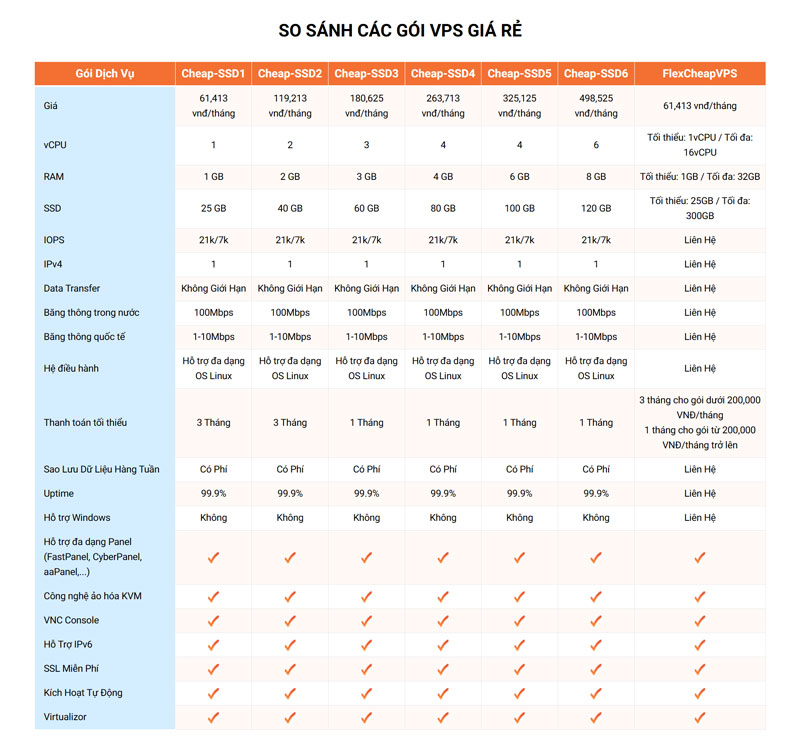
Ngoài ra, Nhà cung cấp VPS VinaHost còn cung cấp các gói VPS khác như: VPS NVMe, VPS cao cấp, VPS Windows, VPS MMO, VPS Forex, VPS GPU, VPS n8n, VPS Minecraft Server, VPS Palworld Server
7. Một số lưu ý khi sử dụng VPS tự tạo
Trong quá trình sử dụng VPS tự tạo, bạn cần lưu ý những điều sau đây:
- Đảm bảo phần cứng ổn định: Máy tính cá nhân không được thiết kế để hoạt động liên tục 24/7, vì vậy cần kiểm tra kỹ nguồn điện, hệ thống tản nhiệt và kết nối Internet để hạn chế sự cố gián đoạn.
- Chú ý đến bảo mật: Luôn cập nhật hệ điều hành và phần mềm lên phiên bản mới nhất, bật tường lửa, cài đặt chứng chỉ SSL (nếu chạy web), thay đổi cổng mặc định SSH/Remote Desktop, và đặt mật khẩu mạnh để giảm nguy cơ bị tấn công.
- Theo dõi tài nguyên hệ thống: Giám sát thường xuyên CPU, RAM, dung lượng ổ cứng và băng thông để tránh tình trạng quá tải dẫn đến VPS hoạt động kém ổn định.
- Sao lưu dữ liệu định kỳ: Cần thiết lập cơ chế backup tự động hoặc thủ công để tránh mất dữ liệu quan trọng khi có sự cố phần cứng hoặc lỗi cấu hình.
- Hạn chế sử dụng cho dịch vụ quan trọng: VPS tự tạo phù hợp để học tập, thử nghiệm hoặc phát triển dự án cá nhân; không nên dùng cho các website thương mại, dịch vụ trực tuyến yêu cầu tính ổn định cao.
- Cập nhật kiến thức quản trị: Việc tự tạo và duy trì VPS đòi hỏi hiểu biết về quản trị hệ thống, bảo mật và mạng. Người dùng cần thường xuyên học hỏi để xử lý sự cố hiệu quả.
>> Xem thêm: TOP nhà cung cấp VPS Free, Miễn phí tốt nhất 2025
8. Tổng kết
Biến máy tính thành VPS mang lại nhiều lợi ích, bao gồm tiết kiệm chi phí, tăng tính ổn định và linh hoạt trong quản lý hệ thống. Tuy nhiên, để thực hiện việc này, người dùng cần có kiến thức cơ bản về hệ thống máy tính và các công nghệ liên quan, cũng như nắm vững quy trình cài đặt và quản lý VPS.
Tóm lại, bạn cần cân nhắc thật kỹ trước khi biến máy tính thành VPS. Nếu chưa có kiến thức và kinh nghiệm về kỹ thuật thì giải pháp tốt nhất là sử dụng dịch vụ thuê VPS của các nhà cung cấp uy tín. Để có thể tìm hiểu thêm thông tin, mời bạn truy cập vào Blog của VinaHost TẠI ĐÂY hoặc liên hệ ngay cho chúng tôi nếu cần tư vấn về dịch vụ.
- Email: support@vinahost.vn
- Hotline: 1900 6046
- Livechat: https://livechat.vinahost.vn/chat.php
Xem thêm một số bài viết khác:
So sánh VPS và Hosting | Nên lựa chọn giải pháp nào?
VPS nước ngoài là gì? | 10+ nhà cung cấp VPS nước ngoài uy tín


 Tiếng Việt
Tiếng Việt English
English 简体中文
简体中文

































































































